接下來我們要更新 UI
假設我們都是普通人不會 Figma 跟 UI/UX
我們可以使用這個網站:
https://stitch.withgoogle.com/
他是 Google 推出的實驗網站,可以快速地把想法轉換成前端 UI 設計
進入網頁後選擇”行動裝置” ,輸入: 設計一個AI聊天介面,並登入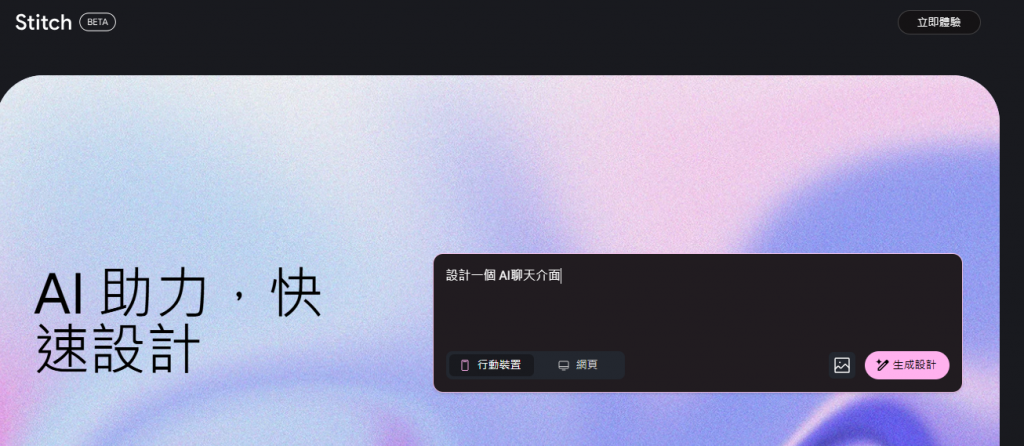
可以看到他幫我們生成了一個介面
我們得到一個很正常的 View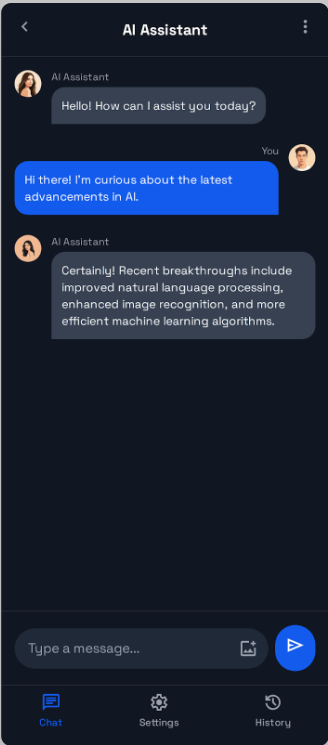
如果你覺得不滿意可以透過右下的聊天,透過對話不斷的修改直到滿意
如果對某一版已經很滿意了,記得按分享左邊的儲存,我們可以透過分享把設計給別人,或者下載or匯出到Figma
但我們只是想要拿去Android studio只需要截圖這個設計(跟上面的圖一樣),然後就可以打開上次的APP設計
我們找到聊天室窗,點左下的圖片按鈕找到我們剛剛的截圖
輸入: 依據我給的UI,重新設計APP,有任何功能上的疑問可以詢問我的意見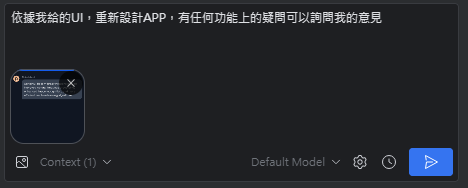
他可能會問以下問題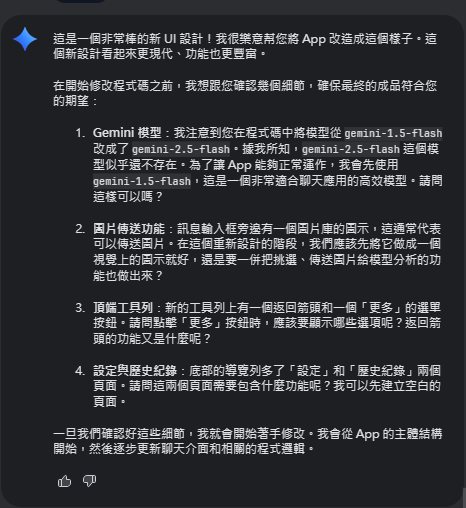
輸入: 1.絕對不要改,照著打就好 2.把功能做出來 3.把這個按鈕去掉 4.設定先留白,歷史紀錄要可以將每次的聊天紀錄,重新開 APP 會回到初始聊天畫面
等待他慢慢幫我們完成
因為這只是個人小專案
所以我有打開聊天框下方的設定 自動同意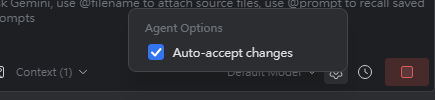
他會自動同意變更,還有Debug
如果不是製作安全的個人專案 請一定不要打開
每一次的檢查都是保險
好他完成後,我們第一件事情是按ctrl+shift+F 全專案搜尋gemini
一定要確認還是2.5-Flash,他有可能偷改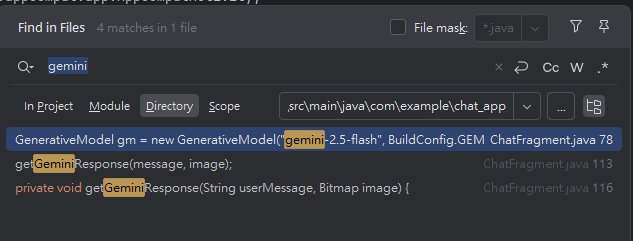
沒問題的話可以按下啟動,畢竟他還是會錯: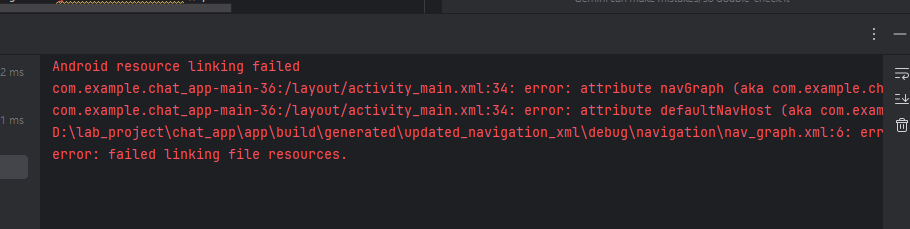
這時候最簡單不動腦的的方式,就是複製這些文字,貼回聊天室窗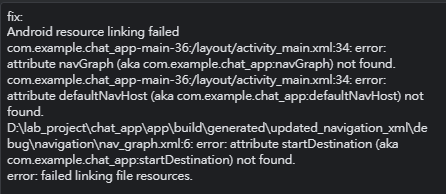
好他會幫你同步沒有下載的套件,完成後我們重新啟動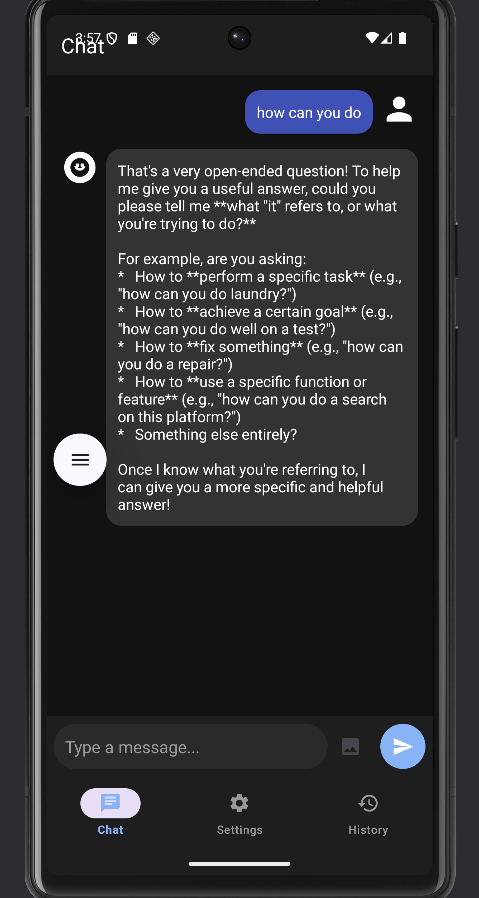
我們成功了,接下來改一些細節
輸入:APP 上方要留出狀態欄的空間,AI 回復使用markdown 聊天視窗要改成可顯示markdown語法
我們就會得到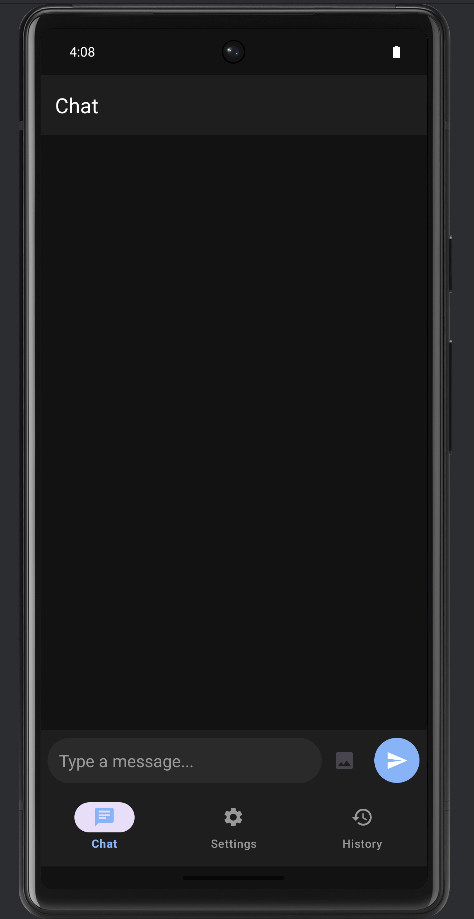
那今天的UI 設計到這裡 明天開始製作功能與Debug
